Excel作为一款专业的数据处理工具,掌握其使用技巧对提升工作效率至关重要。它不仅能帮助我们快速整理数据,还能有效提取有价值的信息。为了让更多人快速上手Excel,安趣屋特别推出了一系列专业教程,比如”Excel表格从零基础到快速精通”课程。这套教程不仅能让初学者快速入门,还能帮助学员掌握实用技巧和专业知识,通过实战案例的讲解,确保学员能够独立运用Excel。
下面为大家介绍如何为Excel表格的奇偶行设置不同颜色的教程:
1. 首先选中需要设置的表格区域,然后依次点击【条件格式】-【新建规则】,在弹出的选项中选择”使用公式确定要设置格式的单元格”;
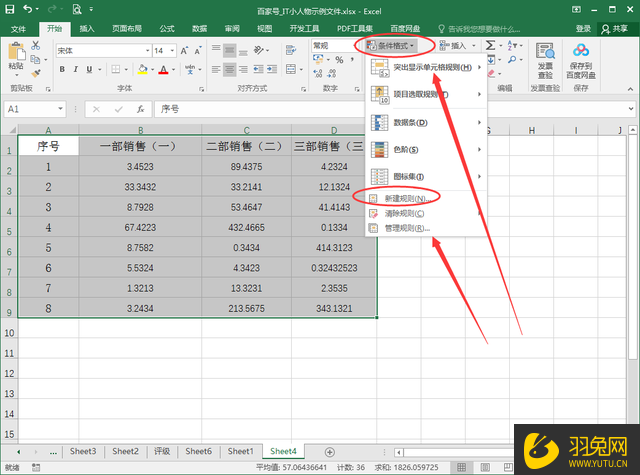
2. 在公式输入栏中输入公式”=MOD(ROW(),2)=1″,同时选择想要设置的背景颜色,比如灰色;
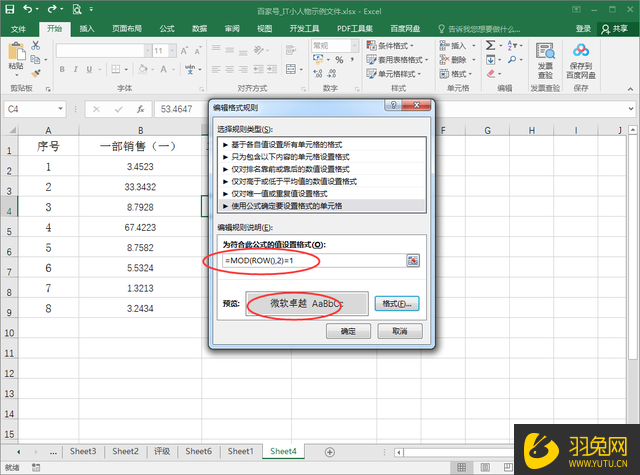
3. 应用设置后,您会发现表格中的奇数行已经显示为灰色背景,而偶数行则保持原样;
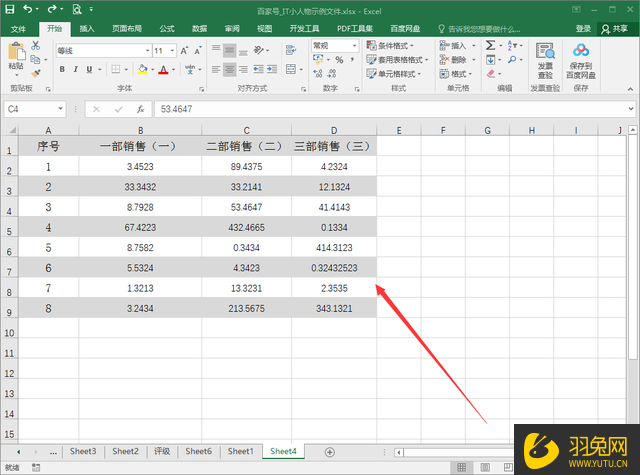
以上就是”Excel表格奇偶行设置不同颜色”的详细操作步骤。如果您想学习更多Excel使用技巧,欢迎访问羽兔网获取更多教程资源: https://www.yutu.cn/search/course.html?t=9&k=Excel,让我们一起提升Excel技能吧!
